Tabla de contenidos
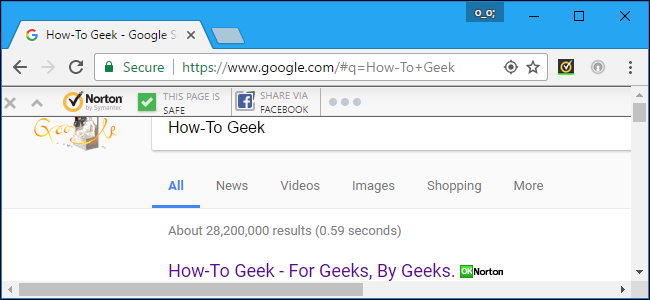
Norton , como la mayoría de las otras herramientas antivirus, es bastante intrusivo. Instala una barra de herramientas en su navegador web, muestra notificaciones incluso cuando descarga archivos seguros y le muestra varias ofertas especiales e informes. Pero puede configurar Norton para que solo le notifique cuando haya un problema real.
Los pasos a continuación se realizaron con Norton Security Deluxe, pero el proceso debería ser similar para otras ediciones del software antivirus de Norton. Para obtener más información sobre los programas antivirus que recomendamos, consulte esta guía .
Deshacerse de las extensiones del navegador de Norton
Norton instala automáticamente las extensiones de navegador «Norton Security Toolbar» y «Norton Identity Safe» para Google Chrome, Mozilla Firefox e Internet Explorer cuando lo instala.
La barra de herramientas de Norton Security no solo agrega una barra de herramientas a su navegador, sino que también altera las páginas para mostrar si los resultados de búsqueda son «seguros» o no. No necesita esta función: su navegador web y los motores de búsqueda ya intentan bloquear sitios web peligrosos. Su antivirus también escaneará automáticamente las descargas si no utiliza la extensión del navegador. La extensión Norton Identity Safe proporciona un administrador de contraseñas, pero recomendamos otros administradores de contraseñas .
No recomendamos utilizar las extensiones del navegador de su antivirus en general, ya que a menudo presentan problemas. Recomendamos eliminarlos.
En Google Chrome, haga clic en el menú y seleccione Más herramientas> Extensiones. Haga clic en los iconos de la papelera a la derecha de las extensiones de Norton Identity Safe y Norton Security Toolbar para eliminarlos.
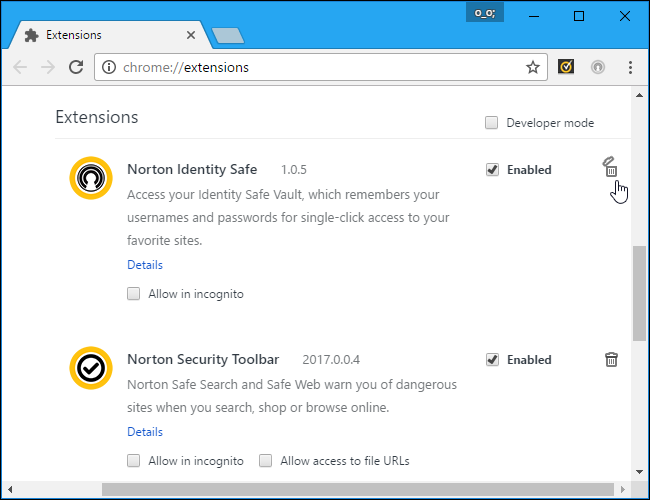
En Mozilla Firefox, haga clic en el botón de menú y seleccione «Complementos». Haga clic en el botón «Deshabilitar» a la derecha del complemento Norton Security Toolbar. Norton no parece ofrecer el complemento Norton Identity Safe para Firefox, por lo que solo tiene que eliminar la barra de herramientas.
En Internet Explorer, haga clic en el botón de menú y seleccione «Administrar complementos». Seleccione los complementos Norton Toolbar y Norton Identity Protection en Barras de herramientas y extensiones y haga clic en el botón «Desactivar» en la parte inferior de la ventana para cada uno.
Se le pedirá que habilite las extensiones del navegador de Norton más adelante, pero puede hacer clic en el enlace «No volver a preguntarme» en la ventana emergente y Norton no debería volver a preguntarle en el futuro.
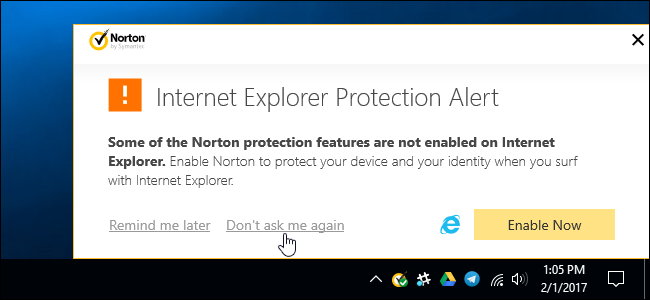
Deshabilitar informes, notificaciones de tareas en segundo plano y anuncios
El resto de la configuración de Norton se encuentra en su interfaz. Para abrirlo, busque el icono de Norton en su área de notificación (parece un círculo amarillo con una marca de verificación dentro) y haga doble clic en él. El icono puede estar oculto detrás de la flecha hacia arriba a la izquierda de los iconos de la bandeja del sistema.
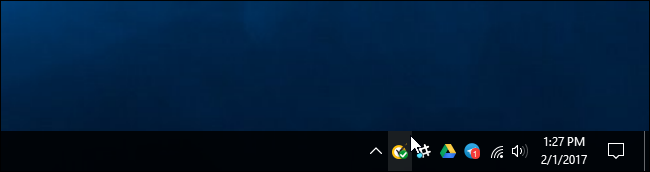
Haga clic en el enlace «Configuración» en la esquina superior derecha de la ventana de Norton Security.
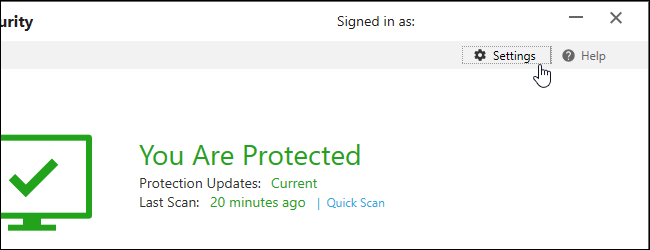
Verá una casilla de verificación «Modo silencioso» aquí, y puede hacer clic en ella para que Norton se silencie rápidamente. Sin embargo, el modo silencioso no es una solución permanente. Solo puede habilitar el modo silencioso durante un día a la vez y se deshabilitará solo después.
Para encontrar varios de los ajustes de notificación de Norton, haga clic en «Configuración administrativa» aquí.
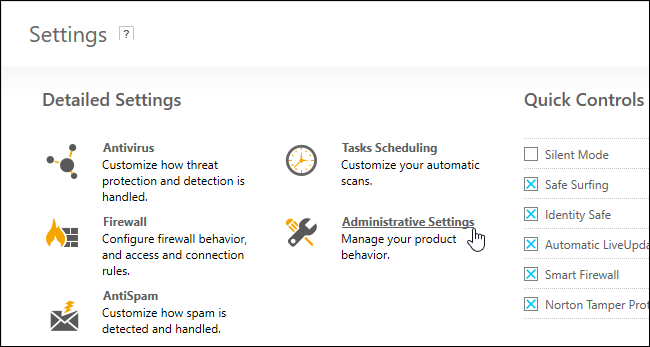
Norton mostrará automáticamente un informe cada 30 días con información sobre las acciones que realizó en los últimos 30 días. Para deshabilitar la notificación del informe, establezca el control deslizante «Informe de 30 días» en «Desactivado». Norton seguirá generando los informes; simplemente no te alertará.
Aún puede ver manualmente cada informe de 30 días haciendo clic en el botón «Informe de 30 días» en la interfaz de Norton. Este botón solo aparecerá después de que Norton haya generado un informe, por lo que no lo verá si acaba de instalar Norton.
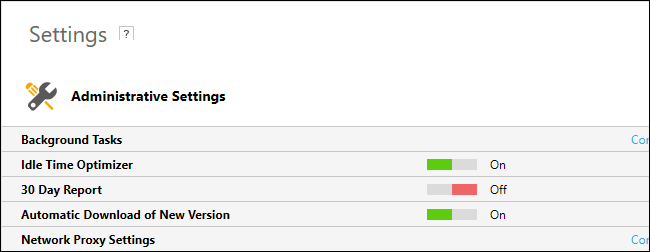
Norton realiza automáticamente algunas tareas en segundo plano, incluidos análisis antivirus automáticos y tareas de limpieza del sistema. De forma predeterminada, Norton mostrará una notificación cuando ejecute estas tareas en segundo plano.
Si no desea ver estas notificaciones, configure «Notificación de tareas de Norton» en «Desactivado» aquí.
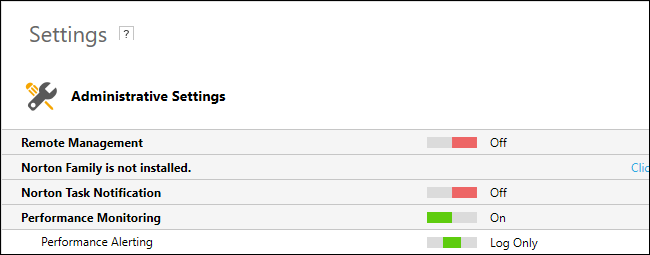
Norton muestra automáticamente «ofertas especiales» para otros productos Norton de forma predeterminada. Básicamente, estos son solo anuncios de otros productos Norton.
Para desactivar estas notificaciones de ofertas especiales, desplácese hacia abajo en la pantalla Configuración administrativa y establezca «Notificación de oferta especial» en «Desactivado».
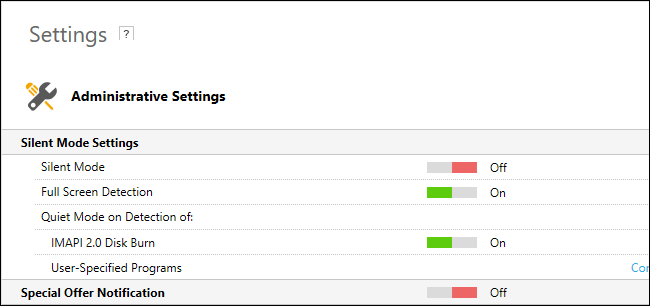
Ocultar notificaciones de descarga segura
Norton verifica automáticamente con un servicio de reputación cada vez que descarga un archivo desde una variedad de navegadores web, clientes de correo electrónico, administradores de descargas y programas de igual a igual. Verá un mensaje que dice «[Nombre de archivo] es seguro» si todo está bien.
Estas ventanas emergentes no son necesarias en absoluto. Puede desactivarlos y hacer que Norton solo le avise si hay un problema real.
To disable notifications when you download safe files, click Settings > Firewall > Intrusion and Browser Protection and set “Download Insight Notifications” to “Risks Only”.

Block AntiSpam Popups
Norton includes an anti-spam feature that integrates with desktop email clients like Microsoft Outlook. This feature includes a “welcome screen” that provides you with information and feedback popups. If you just want the anti-spam feature to run silently in the background, you can disable these.
To do so, click Setttings > AntiSpam in Norton’s interface. Click the “Client Integration” tab and set both “Welcome Screen” and “Feedback” to “Off”.

Norton should get out of your way after you change these settings, automatically protecting your PC in the background. You should only see a notification if Norton detects a problem.